Hur man använder en mus och tangentbord över flera datorer med mus utan gränser

Om du har flera datorer vid skrivbordet vet du säkert att det är synd att använda mer än ett tangentbord och mus. Så här använder du ett enda tangentbord och en mus på mer än en dator med hjälp av ett verktyg från Microsoft.
De flesta geeks kommer att känna till Input Director och Synergy, som gör detsamma, men nu har Microsoft släppt ett program som heter Mouse Without Borders, som har några bra funktioner som att dra filer från en dator till en annan.
Använda mus utan gränser
När du har laddat ner och installerat programmet finns det en snabb guide som hjälper dig att konfigurera programmet för användning på ditt nätverk. På den första datorn ska du klicka på Nej för att göra den ursprungliga inställningen.
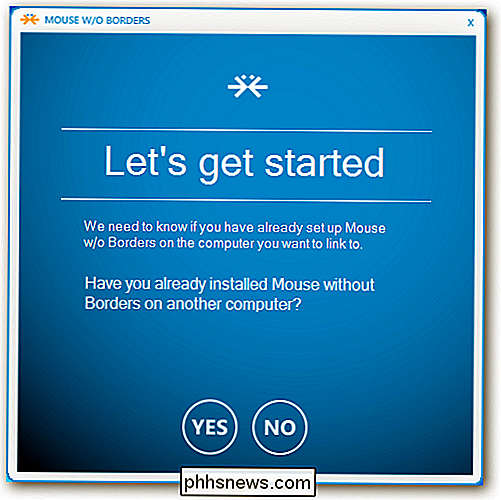
Det här genererar en säkerhetskod som du kan använda på nästa dator för att ansluta till den första.
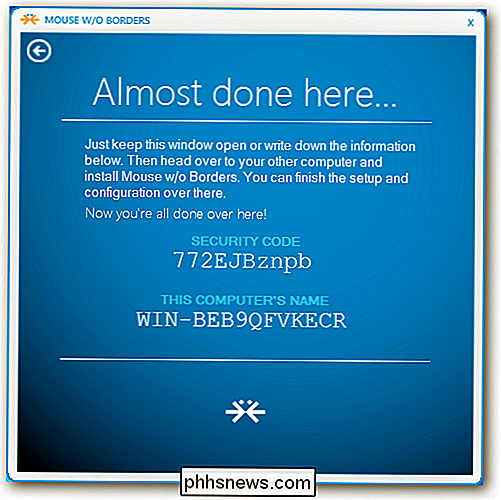
Över på den andra datorn , kommer du att vilja ange koden som du genererade på den första datorn och datornamn.
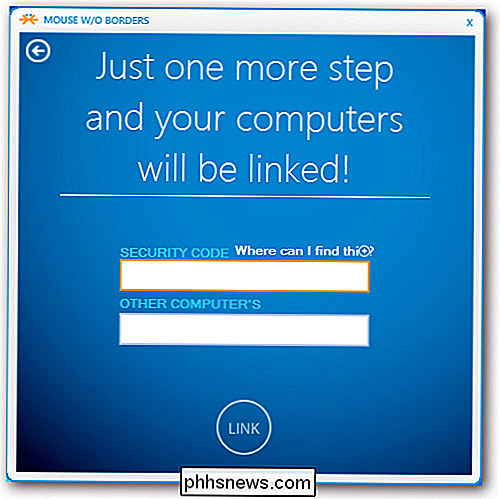
Det är allt det finns - nu kan du börja använda programmet.
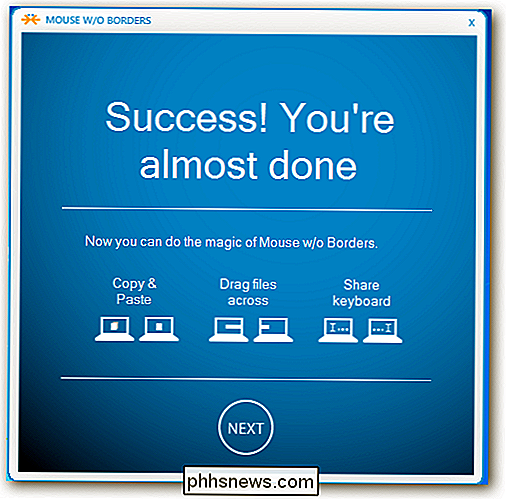
Om du fortfarande är förbryllad om hur det fungerar, här är en video som förklarar det mer detaljerat.
Hämta mus utan gränser från Microsoft

34 Användbara tangentbordsgenvägar för Windows Command Prompten
ÄVen om du använder Windows Command Prompt mycket kan du bli förvånad över antalet användbara tangentbordsgenvägar som stöds. Du kan använda dem för att effektivisera allt från att välja och manipulera text till upprepade kommandon som du redan har skrivit. Och vi har hela listan för dig. Kommandotolken är ett kraftfullt verktyg i Windows, vilket ger dig tillgång till alla typer av användbara kommandon som du inte kan få på något annat sätt.

Om du är en Android TV-användare måste du fråga dig en fråga: Hur mycket tid gör du
Spendera på startskärmen? Oddsen är att du startar samma app varje gång för att slå på den, och nu finns det en ny app som låter dig göra det automatiskt. RELATED: Vad är Android TV och vilken Android TV-Box ska jag köpa? För enkelhets skull, låt oss säga att du bara tittar på Netflix på din Android TV.



